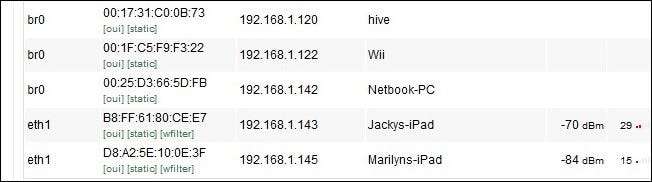Wi-Fi yang tidak aman adalah cara termudah bagi orang-orang untuk mengakses jaringan rumah Anda, menyedot internet Anda, dan menyebabkan Anda sakit kepala parah dengan perilaku yang lebih berbahaya. Baca terus selagi kami tunjukkan cara mengamankan jaringan Wi-Fi rumah Anda.
Mengapa Mengamankan Jaringan Anda?
Di dunia yang sempurna, Anda dapat membiarkan jaringan Wi-Fi Anda terbuka lebar untuk berbagi dengan pelancong yang kelaparan Wi-Fi yang sangat ingin memeriksa email mereka atau menggunakan jaringan Anda. Pada kenyataannya membiarkan jaringan Wi-Fi Anda terbuka menciptakan kerentanan yang tidak perlu di mana pengguna yang tidak jahat dapat menghabiskan banyak bandwidth kami secara tidak sengaja dan pengguna jahat dapat membajak menggunakan IP kami sebagai penutup, menyelidiki jaringan Anda dan berpotensi mendapatkan akses ke file pribadi Anda, atau bahkan lebih buruk. Apa yang terlihat lebih buruk? Di kasus Matt Kostolnik Sepertinya satu tahun neraka sebagai tetangga gila Anda, melalui jaringan Wi-Fi Anda yang diretas, mengunggah pornografi anak atas nama Anda menggunakan alamat IP Anda dan mengirimkan ancaman pembunuhan kepada Wakil Presiden Amerika Serikat. Tn. Kolstolnik menggunakan enkripsi yang jelek dan ketinggalan jaman tanpa tindakan pertahanan lain yang diterapkan; kami hanya dapat membayangkan bahwa pemahaman yang lebih baik tentang keamanan Wi-Fi dan sedikit pemantauan jaringan akan membuatnya sakit kepala besar.
Mengamankan Jaringan Wi-Fi Anda

Mengamankan jaringan Wi-Fi Anda adalah urusan multi-langkah. Anda perlu mempertimbangkan setiap langkah dan memutuskan apakah peningkatan keamanan sepadan dengan kerumitan yang terkadang meningkat yang menyertai perubahan. Untuk membantu Anda mempertimbangkan keuntungan dan kerugian dari setiap langkah, kami telah membaginya menjadi urutan kepentingan yang relatif serta menyoroti manfaat, kekurangan, dan alat atau sumber daya yang dapat Anda gunakan untuk menguji keamanan Anda sendiri. Jangan mengandalkan kata-kata kami bahwa ada sesuatu yang berguna; ambil alat yang tersedia dan coba buka pintu virtual Anda sendiri.
Catatan : Tidak mungkin bagi kami untuk menyertakan petunjuk langkah demi langkah untuk setiap kombinasi merek / model router di luar sana. Periksa merek dan nomor model di router Anda dan unduh manual dari situs web produsen untuk mengikuti kiat kami dengan paling efektif. Jika Anda belum pernah mengakses panel kontrol router atau lupa caranya, sekaranglah waktunya untuk mendownload manual dan menyegarkan diri Anda.
Perbarui Router Anda dan Tingkatkan ke Firmware Pihak Ketiga Jika Memungkinkan : Minimal Anda perlu mengunjungi situs web untuk pembuatan router Anda dan memastikan tidak ada pembaruan. Perangkat lunak router cenderung cukup stabil dan rilis biasanya sedikit dan jarang. Jika pabrikan Anda telah merilis pembaruan (atau beberapa) sejak Anda membeli router, sudah waktunya untuk meningkatkan.
Lebih baik lagi, jika Anda akan repot memperbarui, memperbarui ke salah satu firmware router pihak ketiga yang luar biasa seperti DD-WRT atau Tomat . Anda dapat melihat panduan kami untuk menginstal DD-WRT di sini dan Tomat di sini . Firmwares pihak ketiga membuka semua jenis opsi hebat termasuk kontrol biji-bijian yang lebih mudah dan lebih halus atas fitur keamanan.
Faktor kerumitan untuk modifikasi ini cukup. Setiap kali Anda mem-flash ROM di router Anda, Anda berisiko merusaknya. Risikonya sangat kecil dengan firmware pihak ketiga dan bahkan lebih kecil lagi jika menggunakan firmware resmi dari pabrikan Anda. Setelah Anda mem-flash semuanya, faktor kerumitannya adalah nol dan Anda dapat menikmati router baru yang lebih baik, lebih cepat, dan lebih dapat disesuaikan.
Ubah Kata Sandi Router Anda: Setiap router dikirimkan dengan kombinasi login / kata sandi default. Kombinasi yang tepat bervariasi dari model ke model, tetapi cukup mudah untuk mencari default yang membiarkannya tidak berubah hanya akan menimbulkan masalah. Wi-Fi terbuka yang dikombinasikan dengan kata sandi default pada dasarnya membuat seluruh jaringan Anda terbuka lebar. Anda dapat memeriksa daftar kata sandi default sini , sini , dan sini .
Faktor kerumitan untuk modifikasi ini sangat rendah dan bodoh jika tidak melakukannya.
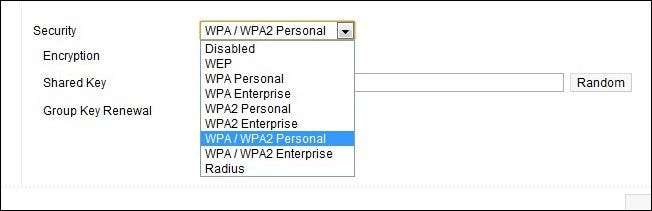
Nyalakan dan / atau Tingkatkan Enkripsi Jaringan Anda : Dalam contoh di atas yang kami berikan, Mr. Kolstolnik punya mengaktifkan enkripsi untuk routernya. Dia membuat kesalahan dengan memilih enkripsi WEP, bagaimanapun, yang merupakan enkripsi terendah pada tiang totem enkripsi Wi-Fi. WEP mudah diretas menggunakan alat yang tersedia secara gratis seperti WEPCrack dan BackTrack . Jika Anda kebetulan membaca seluruh artikel tentang masalah Tn. Kolstolnik dengan tetangganya, Anda akan melihat bahwa tetangganya butuh waktu dua minggu, menurut pihak berwenang, untuk memecahkan enkripsi WEP. Rentang waktu yang sangat lama untuk tugas yang begitu sederhana, kami harus berasumsi bahwa dia juga harus belajar sendiri cara membaca dan mengoperasikan komputer.
Enkripsi Wi-Fi hadir dalam beberapa cara untuk penggunaan di rumah seperti WEP , WPA , dan WPA2 . Selain itu WPA / WPA2 dapat dibagi lagi menjadi WPA / WPA2 dengan TKIP (kunci 128-bit dihasilkan per paket) dan AES (enkripsi 128-bit yang berbeda). Jika memungkinkan, Anda ingin menggunakan WP2 TKIP / AES karena AES tidak diadopsi secara luas seperti TKIP. Mengizinkan router Anda menggunakan keduanya akan memungkinkan untuk menggunakan enkripsi superior jika tersedia.
Satu-satunya situasi di mana peningkatan enkripsi jaringan Wi-Fi Anda dapat menimbulkan masalah adalah dengan perangkat lama. Jika Anda memiliki perangkat yang diproduksi sebelum tahun 2006, ada kemungkinan bahwa, tanpa peningkatan firmware atau mungkin tidak sama sekali, mereka tidak akan dapat mengakses jaringan apa pun kecuali jaringan terbuka atau terenkripsi WEP. Kami telah menghentikan perangkat elektronik semacam itu secara bertahap atau menghubungkannya ke LAN keras melalui Ethernet (kami melihat Xbox asli Anda).
Faktor kerumitan untuk modifikasi ini rendah dan – kecuali Anda memiliki perangkat Wi-Fi lawas yang tidak dapat Anda gunakan - Anda bahkan tidak akan menyadari perubahannya.
Mengubah / Menyembunyikan SSID Anda : Router Anda dikirimkan dengan SSID default; biasanya sesuatu yang sederhana seperti "Nirkabel" atau nama merek seperti "Netgear". Tidak ada yang salah dengan membiarkannya disetel sebagai default. Jika Anda tinggal di daerah padat penduduk, bagaimanapun, masuk akal untuk mengubahnya menjadi sesuatu yang berbeda untuk membedakannya dari 8 SSID "Linksys" yang Anda lihat dari apartemen Anda. Jangan mengubahnya menjadi apa pun yang mengidentifikasi Anda. Cukup banyak tetangga kita yang secara tidak bijaksana mengubah SSID mereka menjadi APT3A atau 700ElmSt. SSID baru akan membuatnya lebih mudah kamu untuk mengidentifikasi router Anda dari daftar dan tidak memudahkan semua orang di lingkungan untuk melakukannya.
Jangan repot-repot menyembunyikan SSID Anda. Tidak hanya tidak memberikan peningkatan keamanan tetapi juga membuat perangkat Anda bekerja lebih keras dan menghabiskan lebih banyak masa pakai baterai. Kami menyanggah mitos SSID yang tersembunyi di sini jika Anda tertarik untuk melakukan pembacaan yang lebih detail. Versi singkatnya adalah ini: bahkan jika Anda "menyembunyikan" SSID Anda, itu masih disiarkan dan siapa saja yang menggunakan aplikasi serupa inSSIDer atau Nasib bisa melihatnya.
Faktor kerumitan untuk modifikasi ini rendah. Yang perlu Anda lakukan adalah mengubah SSID Anda satu kali (jika ada) untuk meningkatkan pengenalan di lingkungan padat router.
Filter Akses Jaringan berdasarkan Alamat MAC :
Alamat Kontrol Akses Media , atau singkatnya alamat MAC, adalah ID unik yang ditetapkan untuk setiap antarmuka jaringan yang akan Anda temui. Semua yang dapat Anda hubungkan ke jaringan Anda memiliki satu: XBOX 360, laptop, ponsel cerdas, iPad, printer, bahkan kartu Ethernet di komputer desktop Anda. Alamat MAC untuk perangkat dicetak pada label yang ditempelkan padanya dan / atau pada kotak dan dokumentasi yang menyertai perangkat tersebut. Untuk perangkat seluler Anda biasanya dapat menemukan alamat MAC di dalam sistem menu (di iPad, misalnya, di bawah Pengaturan -> Umum -> Tentang menu dan di ponsel Android Anda akan menemukannya Pengaturan -> Tentang Telepon -> Status Tidak bisa).
Salah satu cara termudah untuk memeriksa alamat MAC perangkat Anda, selain hanya membaca labelnya, adalah dengan memeriksa daftar MAC di router Anda setelah Anda meningkatkan enkripsi dan login kembali semua perangkat Anda. Jika Anda ' Baru saja mengubah kata sandi, Anda hampir yakin iPad yang Anda lihat terpasang ke node Wi-Fi adalah milik Anda.
Setelah Anda memiliki semua alamat MAC, Anda dapat mengatur router Anda untuk memfilter berdasarkan alamat tersebut. Maka tidak akan cukup bagi komputer untuk berada dalam jangkauan node Wi-Fi dan memiliki kata sandi / memecahkan enkripsi, perangkat yang mengganggu jaringan juga harus memiliki alamat MAC perangkat di daftar putih router Anda .
Meskipun pemfilteran MAC adalah cara yang solid untuk meningkatkan keamanan Anda adalah mungkin bagi seseorang untuk mengendus lalu lintas Wi-Fi Anda dan kemudian memalsukan alamat MAC perangkat mereka agar cocok dengan yang ada di jaringan Anda. Menggunakan alat seperti Wireshark , Ettercap , dan Nmap serta yang disebutkan di atas BackTrack . Mengubah alamat MAC di komputer itu sederhana. Di Linux, ada dua perintah pada prompt perintah, dengan Mac semudah itu, dan pada Windows Anda dapat menggunakan aplikasi sederhana untuk menukarnya seperti Etherchange atau Pergeseran MAC .
Faktor kerumitan untuk modifikasi ini sedang hingga tinggi. Jika Anda menggunakan perangkat yang sama di jaringan Anda berulang kali dengan sedikit perubahan, maka sedikit repot untuk menyiapkan filter awal. Jika Anda sering memiliki tamu yang datang dan pergi yang ingin masuk ke jaringan Anda, itu a besar repot untuk selalu masuk ke router Anda dan menambahkan alamat MAC mereka atau mematikan pemfilteran MAC untuk sementara.
Satu catatan terakhir sebelum kami meninggalkan alamat MAC: jika Anda sangat paranoid atau Anda mencurigai seseorang mengotak-atik jaringan Anda, Anda dapat menjalankan aplikasi seperti AirSnare dan Nasib untuk mengatur peringatan untuk MAC di luar daftar putih Anda.
Sesuaikan Daya Output Router Anda : Trik ini biasanya hanya tersedia jika Anda telah mengupgrade firmware ke versi pihak ketiga. Firmware khusus memungkinkan Anda untuk memutar ke atas atau ke bawah output dari router Anda. Jika Anda menggunakan router di apartemen satu kamar tidur, Anda dapat dengan mudah mematikan aliran listrik dan masih mendapatkan sinyal di mana pun di apartemen. Sebaliknya jika rumah terdekat berjarak 1000 kaki, Anda dapat meningkatkan daya untuk menikmati Wi-Fi di tempat tidur gantung Anda.
Faktor kerumitan untuk modifikasi ini rendah; itu adalah modifikasi satu kali. Jika router Anda tidak mendukung jenis penyesuaian ini, jangan dipikirkan. Menurunkan daya output router Anda hanyalah langkah kecil yang mengharuskan seseorang untuk lebih dekat secara fisik ke router Anda untuk mengacaukannya. Dengan enkripsi yang baik dan kiat lain yang telah kami bagikan, perubahan kecil seperti itu memiliki manfaat yang relatif kecil.
Setelah Anda meningkatkan kata sandi router dan meningkatkan enkripsi Anda (apalagi melakukan hal lain dalam daftar ini), Anda telah melakukan 90% lebih banyak daripada hampir semua pemilik jaringan Wi-Fi di luar sana.
Selamat, Anda telah memperkuat jaringan Anda sehingga hampir semua orang terlihat seperti target yang lebih baik! Punya tip, trik, atau teknik untuk dibagikan? Mari kita dengar tentang metode keamanan Wi-Fi Anda di komentar.